如何下載 macOS Sonoma 開發者測試版
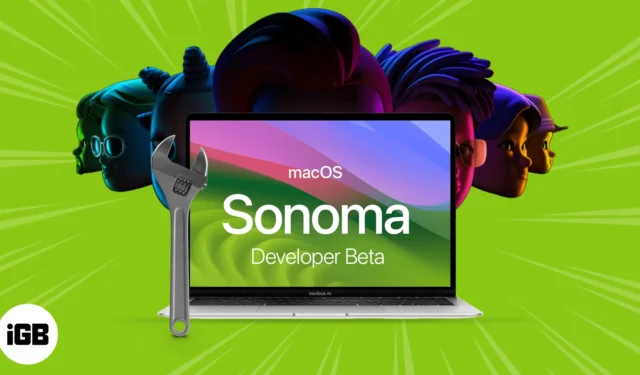
下載 macOS 14 Sonoma 開發人員測試版之前需要了解的事項:
- 確保在安裝 macOS Sonoma 之前備份您的 Mac。
- 我們建議在分區上下載並安裝 macOS 14 Sonoma 開發人員測試版更新,以確保您的數據安全。
漫長的等待終於結束了。Apple 發布了最新的操作系統 macOS Sonoma。Mac 操作系統的這一新版本充滿了大量令人興奮的功能和增強功能,有望重新定義您與 Mac 交互的方式。無論您是技術愛好者還是普通用戶,macOS 14 的魅力都是無可否認的。
如果您想探索下一代 macOS 的新功能並親身體驗,可以按照以下方法在您的 Mac 上下載和安裝 macOS Sonoma 開發人員測試版。
macOS Sonoma 測試版有哪些新功能?
- 屏幕保護程序:隨著 Mac 屏幕保護程序的推出,您現在可以在不使用 Mac 的屏幕上欣賞精彩的動態圖像。
- 桌面小部件:您現在可以將小部件添加到 Mac 屏幕、在 Mac 上訪問 iPhone 的小部件、更改這些小部件的位置等等。
- Presenter Overlay:新的 macOS Sonoma 還為演示者添加了一項特殊功能,如果您經常使用視頻會議,則可以讓更多人參與通話。
- 信息 app 的新聞功能:在你的 Mac 上,你現在可以使用搜索過濾器輕鬆找到特定信息,趕上你可能錯過的對話,並通過滑動回复信息。此外,最令人興奮的功能之一是您可以將所有貼紙整理在一個地方。
- PDF 和筆記:還有用於處理 PDF 和筆記的特殊功能、對 Safari 網絡瀏覽器的改進、更好的鍵盤自動更正、增強的 Mac 遊戲體驗以及改進的隱私和安全性。
簡而言之,macOS Sonoma 更新為您的 Mac 添加了大量令人敬畏的新功能和增強功能,將提升您的體驗。
macOS Sonoma – 支持的設備
- MacBook Air – 2018 年或更新機型
- MacBook Pro – 2018 年或更新機型
- iMac – 2019 年或更新機型
- iMac Pro – 2017 年
- Mac mini – 2018 年或更新機型
- Mac 工作室– 2022
- Mac Pro – 2019 年或更新機型
您可以單擊Apple 標誌 () → 選擇關於本機以查看您的 Mac 名稱。您現在將收到 Mac 的概覽,其中包含有關型號、macOS 版本和芯片的信息。此外,上述是將獲得 macOS 14 支持的 MacBook 列表。
但是,在下載和安裝 macOS Sonoma 開發人員測試版之前,請務必查看我們關於如何為最新的 macOS 14 準備 Mac 的文章。
如何備份您的 Mac
您是否渴望探索 macOS 14 beta 令人興奮的新功能,但又擔心 Mac 的安全性?在享受最新的 macOS 功能之前,優先考慮數據安全至關重要。為防止任何潛在的數據丟失,備份 Mac 是一項重要的預防措施。要快速創建 Mac 的備份,請遵循下面列出的說明。
- 單擊Apple 徽標 () → 前往系統設置。
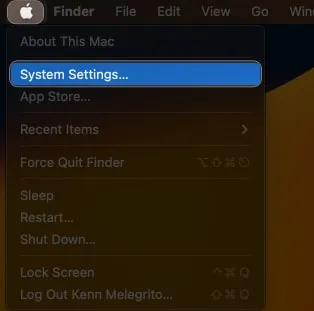
- 選擇常規→ 選擇時間機器。
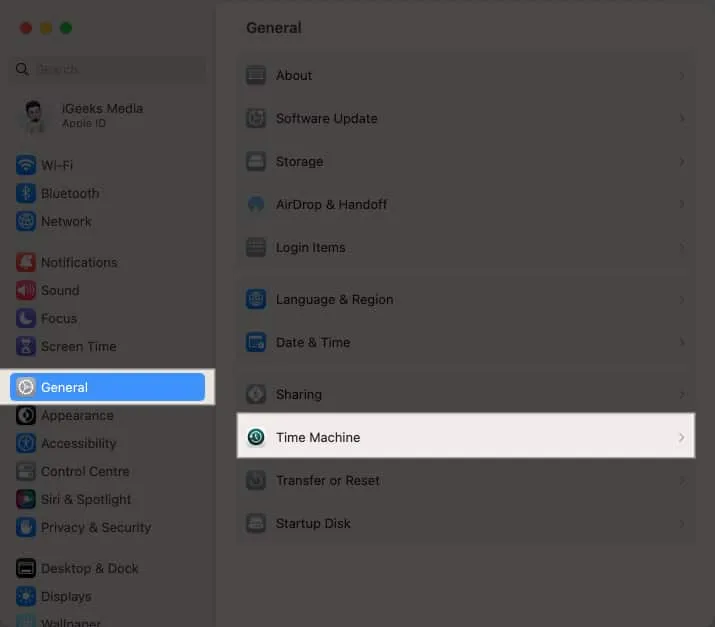
- 單擊添加備份磁盤。
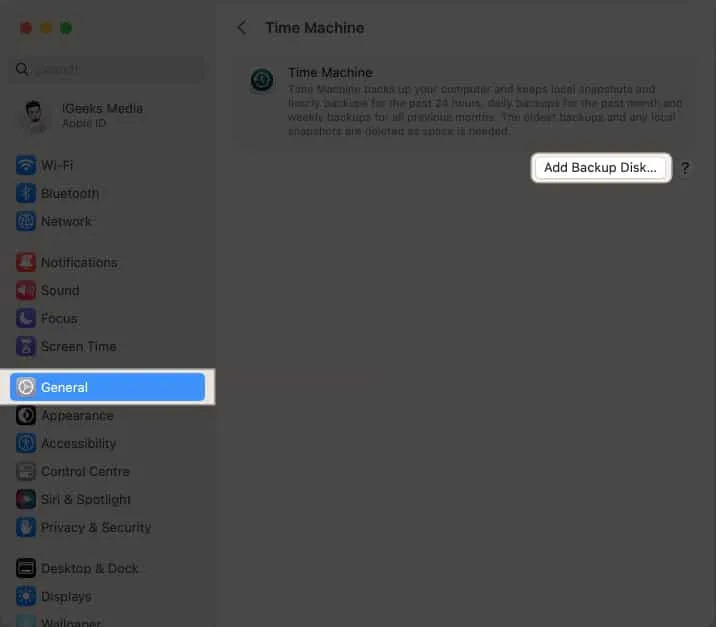
- 選擇您的磁盤→ 選擇設置磁盤。
- 輸入密碼以保護您的備份磁盤 → 選擇磁盤使用限制→ 選擇完成。
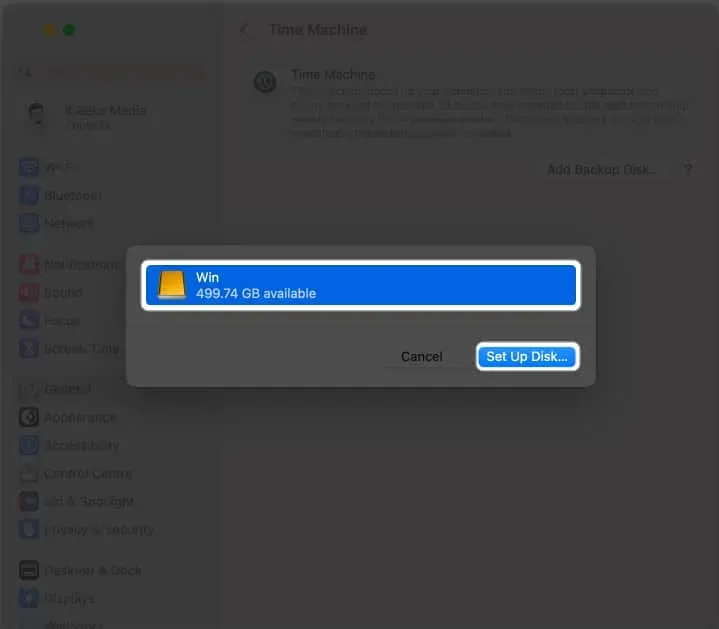
但是,如果您發現上述方法過於復雜,我們可以為您提供替代解決方案。請隨意瀏覽我們的文章,它提供了更簡單的替代方法來有效地備份您的 Mac。
如何下載 macOS Sonoma 開發者測試版
- 前往developer.apple.com並導航至“發現”選項卡。
- 選擇macOS → 單擊下載。
- 如果出現提示,請使用您的開發者帳戶憑據登錄。
- 尋找下載最新macOS 14 Sonoma的選項→ 單擊安裝配置文件。
- 打開下載文件夾(或保存文件的默認文件夾)。
- 找到名為macOSDeveloperBetaAccessUtility.dmg的文件,然後雙擊將其打開。
- 在磁盤映像中,您會找到一個名為macOSDeveloperBetaAccessUtility.pkg的文件。雙擊它運行安裝程序。
- 在提示窗口中,點擊Continue,同意條款和條件,→ 點擊Install。
- 按照屏幕上的說明完成 macOS 開發人員測試版的安裝。
- 現在,您應該會看到軟件更新屏幕。如果沒有,請單擊Apple 標誌 () →系統設置→軟件更新。
在這裡您將看到 macOS 14 Sonoma 開發人員測試版選項;單擊立即升級。根據您的互聯網速度,下載可能需要一段時間。
如何安裝 macOS Sonoma 開發者測試版
在保護數據備份並成功添加 beta 配置文件後,現在是時候繼續安裝 macOS 14 developer beta 了。啟動測試版安裝程序後,將出現一個提示窗口,要求您開始安裝過程。
運行 Ventura 13.3 或更早版本的 Mac
- 單擊繼續按鈕。
- 選擇同意Apple 的條款和條件選項。
- 單擊“安裝”按鈕繼續。
可能需要為安裝釋放一些存儲空間。 - 按照屏幕上的說明完成 macOS Sonoma 安裝。
運行 Ventura 13.4 或更高版本的 Mac
從 macOS 13.4 Ventura 開始,您可以方便地下載和安裝 Beta 更新,而無需轉到開發者門戶。按照下面概述的步驟操作。
- 單擊菜單欄上的Apple 徽標( ) → 選擇系統設置。
- 轉到常規→軟件更新。
- 單擊Beta 更新旁邊的“i”按鈕。
- 選擇以下選項之一:
- 開發者測試版
- 公開測試版
- 選擇macOS Sonoma Developer Beta。
請注意,安裝過程可能需要很長時間,因此請耐心等待。如需更多指導,您可以參閱下面的入門部分。但是,如果您打算在主設備上安裝 macOS Sonoma developer beta,建議將其安裝在單獨的分區上。
在分區上安裝 macOS 14 Sonoma developer beta
正如我在上面已經提到的,軟件的測試版容易出現錯誤或其他問題。因此,在輔助設備上安裝測試版或在 Mac 的存儲中創建分區以保護您的數據是一個不錯的選擇。
閱讀我們的文章,詳細了解如何在 Mac 上創建分區(如果您還沒有分區)。此外,還可以使用上述步驟下載開發人員測試版。
- 在安裝窗口中,在下載完成後選擇繼續。
- 單擊同意並確認。
- 按顯示所有磁盤並選擇所需的分區。
- 單擊安裝開始該過程。
在這裡,您可以選擇全新安裝並從頭開始,或者使用安裝助手來傳輸當前操作系統數據。
在 Mac 上開始使用 macOS Sonoma 開發者測試版
安裝完成後,您的 Mac 將使用最新版本的 macOS Sonoma 重新啟動。您必須先完成一些任務,然後才能開始探索新操作系統。
- 選擇繼續。
- 使用您的Apple ID 和密碼登錄,讓 iCloud 同步您的數據和其他信息。
- 單擊開始。
也許這就是您所需要的!
最新版本的 macOS 現在將安裝在您的 Mac 上。請記住自豪地炫耀它,並通過我們的Twitter或Instagram頁面向我們發送屏幕截圖。
如果您不喜歡最新的 macOS Sonoma 或測試版有問題,您可以返回 macOS Ventura 並等待穩定版本。



發佈留言